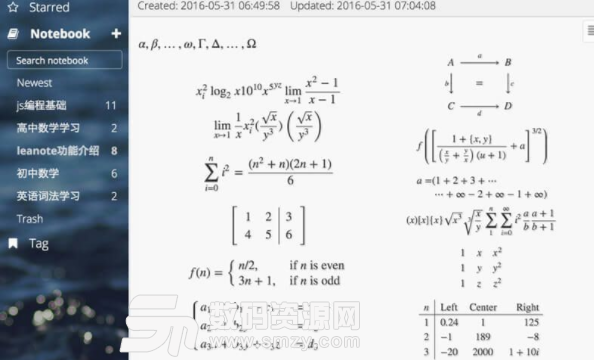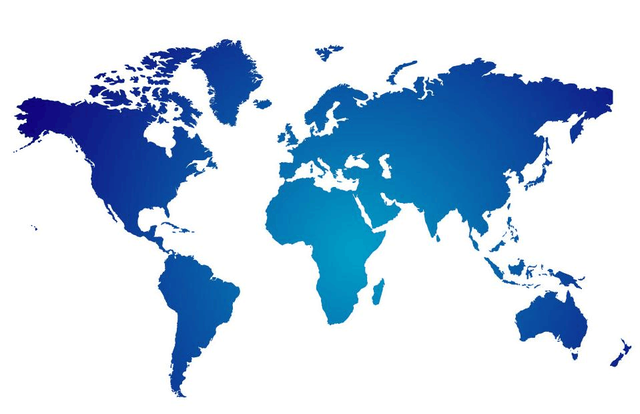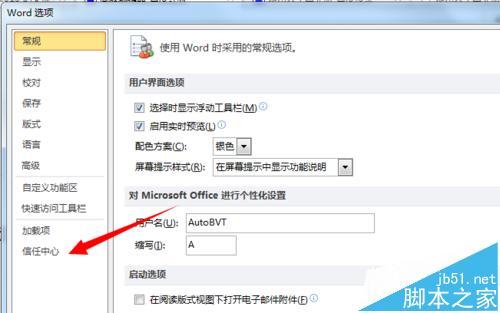word 2016如何编辑艺术字 word 2016如何设置艺术字
word教程
2022-04-21 19:16:10
我们可以对word文档中插入的艺术字进行编辑。word 2016编辑艺术字包括改变字体的填充效果、轮廓和外观。通过这些设置可以创建具有自身特点的艺术字。
1、填充艺术字文本颜色
打开原始文件,1.切换到“绘图工具-格式”选项卡下,2.单击“艺术字样式”组中的“文本填充”按钮,3.在展开的颜色库中选择合适的填充颜色,如下图1所示。
图1
2、设置文本映像效果
1.单击“艺术字样式”组中的“文本效果”按钮,2.在展开的下拉列表中指向“发光”选项,3.在展开的级联列表中单击合适的图标,如下图2所示。
图2
3、设置映像后的效果
完成操作之后,即可看到插入的艺术字的轮廓附加了选择颜色的发光效果,如图3所示。
图3
其实我们在word 2016中编辑艺术字就是设置艺术字的格式,也算是设置艺术字属性的一种,一般这种情况是在我们对默认样式不满意的时候才会设置。
标签:
上一篇:
利用Word的标记替换功能 批量去除Word的向下小箭头标记
下一篇:
word怎么删除页眉页脚
相关文章
-
无相关信息